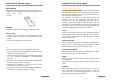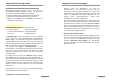User manual
L
ERNEN
S
IE
I
HR
T
ELEFON KENNEN
21
ROTIEREN
Bei den meisten Fenstern können Sie automatisch die
Bildschirmausrichtung vom Hochformat ins Querformat ändern
indem Sie das Telefon seitlich drehen.
Bei der Texteingabe können Sie das Telefon seitlich drehen, um eine
größere Tastatur aufzuziehen.
TIPP:
Um die Ausrichtung des Bildschirms automatisch zu aktivieren,
tippen Sie auf Menü > Einstellungen > Bildschirm > Bei Drehung des
Gerätes > Bildschirminhalte drehen
ZOOMEN
In einigen Anwendungen, wie der Galerie oder dem Web-Browser,
können Sie "zoomen". Sie brauchen dafür nur zwei Finger (z.B.
Daumen und Zeigefinger), um ein Bild oder eine Webseite zu
vergrößern oder zu verkleinern.
Legen Sie dafür zwei Finger auf den Bildschirm und drücken Sie
diese zum Verkleinern zusammen und zum Vergrößern auseinander.
Ihre Finger müssen sich dabei im zoombaren Bereich befinden (z.B.
innerhalb des Fotorahmens).
SENSOREN
Ihr Phicomm-Gerät verfügt über Sensoren zur Licht- und
Abstandsmessung. Die Bildschirmhelligkeit wird entsprechend der
Intensität des Umgebungslichtes angepasst. Der Abstandssensor
schaltet den Sensorbildschirm während Ihrer Telefonate aus, wenn
sich Ihr Ohr nahe dem Bildschirm befindet, um zu verhindern, dass
versehentlich andere Gerätefunktionen eingeschaltet werden.
ERSTE SCHRITTE
EINSCHALTEN
Drücken und halten Sie die Ein-/Ausschalt-Taste.
Geben Sie Ihre SIM-Karten-PIN ein und bestätigen.
L
ERNEN
S
IE
I
HR
T
ELEFON KENNEN
22
INSTALLATIONSASSISTENT
Wenn Sie Ihr PHICOMM Smartphone das erste Mal in Betrieb
nehmen, leitet Sie der Google-Installationsassistent durch einige
Bildschirme, um die Grundeinstellungen vorzunehmen.
AUSSCHALTEN
Drücken und halten Sie die Ein-/Ausschalt-Taste, um das Gerät
auszuschalten.
Bestätigen Sie mit Ausschalten > OK.
TON- UND BENACHRICHTUNGEN
Bei eingeschaltetem Gerät die Ein-/Ausschalt-Taste drücken.
Wählen Sie eine Option.
Stumm Vibration Ton
STARTBILDSCHIRM
Der Startbildschirm bietet viel Freiraum für Sie, um neue Elemente
hinzuzufügen. Sie können neue Anwendungen, Verknüpfungen,
Ordner oder Google-Tools hinzufügen, um Nachrichten und
Applikationen schnell zu speichern.
STARTBILDSCHIRM ERWEITERN
Der Startbildschirm kann über die Bildschirmbreite erweitert
werden und bietet so mehr Platz für Sie, um neue Symbole oder
Widgets hinzuzufügen. Streichen Sie auf dem Startbildschirm mit
Ihrem Finger schnell nach links oder rechts. Sie können bis zu fünf
zusätzliche Seiten nutzen.
VERSCHIEBEN VON ELEMENTEN
1. Drücken und halten Sie Elemente, um die Bearbeitung zu
aktivieren.
2. Fixieren Sie Ihren Finger auf die Szene, ziehen Sie das Element
direkt an die gewünschte Stelle und lassen Sie Ihren Finger los.